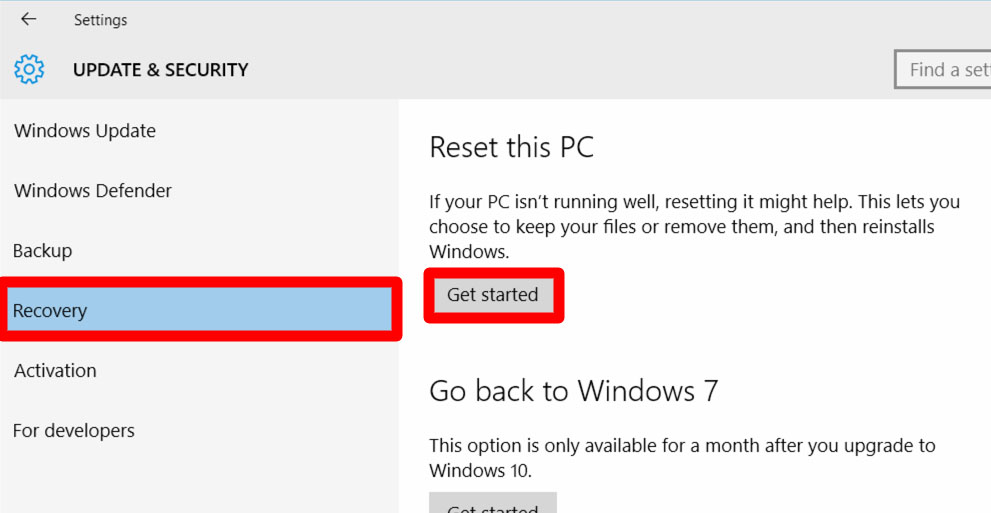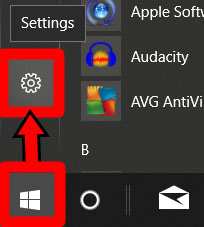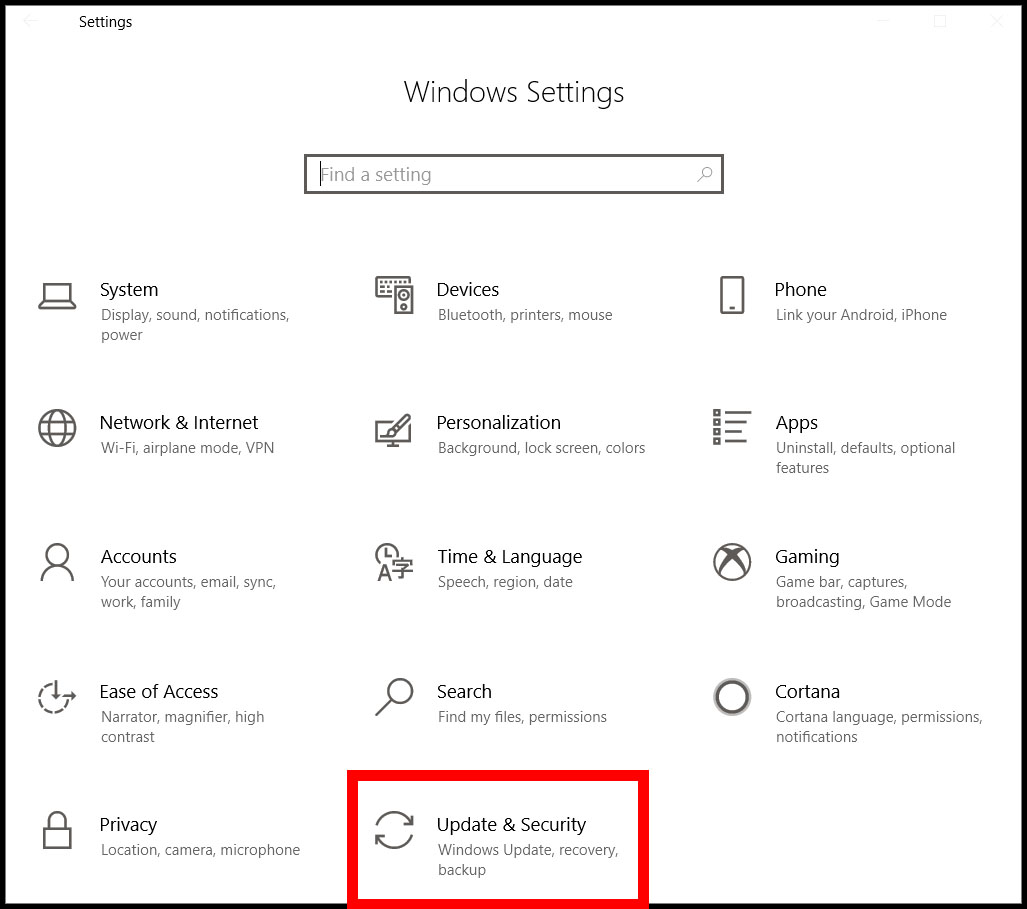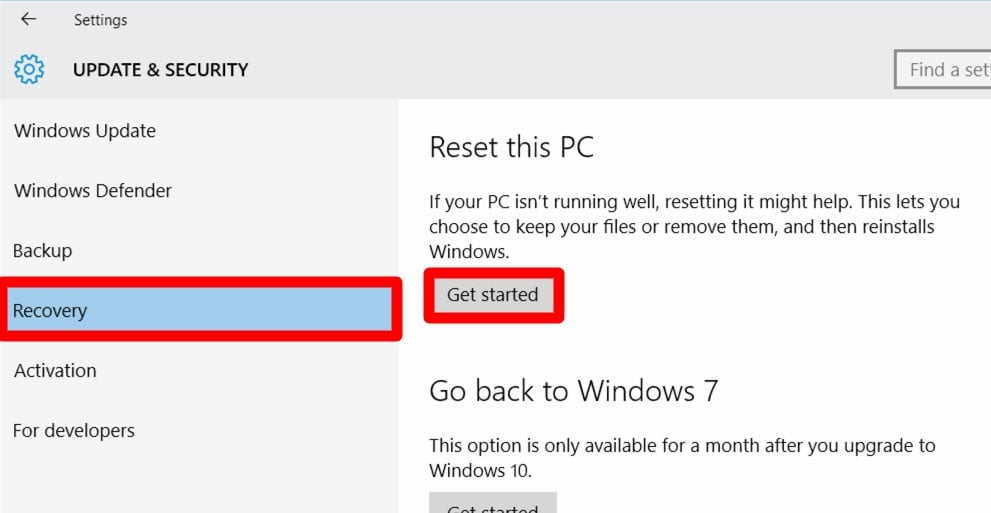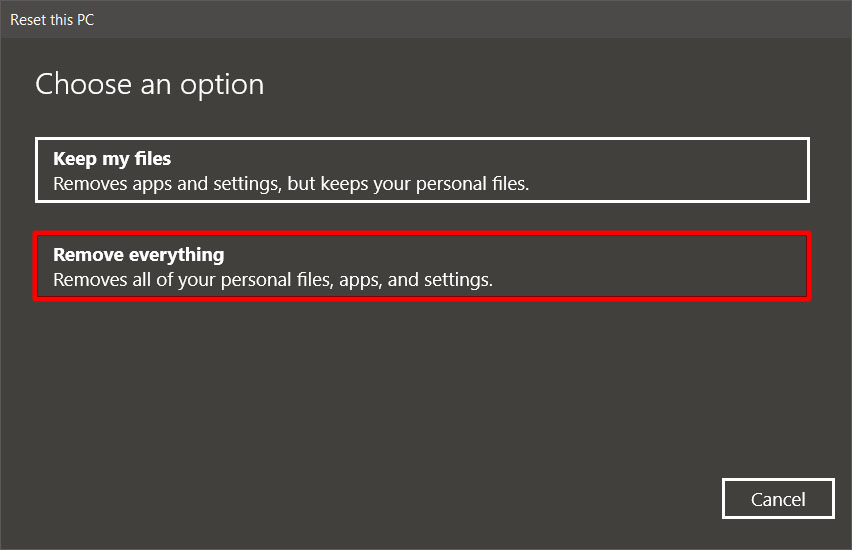Puoi cancellare il disco rigido del tuo computer utilizzando diversi metodi. Ma tieni presente che quando cancelli il disco rigido del tuo computer, il dispositivo ripristinerà le impostazioni di fabbrica. Rimuoverà tutte le informazioni sull'unità. Al riavvio del computer, potrai riutilizzarlo come se fosse nuovo.
Come pulire il disco rigido per Windows
Questo metodo ti consentirà di cancellare il tuo computer eseguendo un ripristino.
- Fare clic sul pulsante Avvia. Questo è il pulsante nell'angolo in basso a sinistra dello schermo con il logo di Windows.
- Vai alle impostazioni.
- Nel pannello Impostazioni, vai su Aggiornamento e sicurezza.
- Quindi seleziona Recupero dalla barra laterale sinistra.
- Quindi, seleziona Inizia in Ripristina questo PC.
- Seleziona Rimuovi tutto dal popup. Se scegli questa opzione, il tuo disco rigido verrà ripulito da tutti i file, i programmi e le impostazioni.
- Quindi seleziona "Rimuovi solo i miei file" per controllare il comando.
- Infine, seleziona Ripristina. Questo avvierà il processo di scansione del disco rigido. Al termine di questo processo, sarai in grado di accedere al tuo PC Windows come nuovo utente.